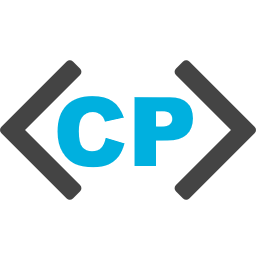Vous cherchez un outil vous permettant d’afficher et de gérer l’historique de votre dépôt Git? Pourquoi ne pas utiliser Gitk? C’est, avec Git Gui l’une des deux interfaces graphiques fournis avec Git. Gitk permet entre autre d’afficher sous forme d’arbre l’historique de votre dépôt. Pour chaque commit, vous pouvez avoir tout un tas d’informations tel-que le Sha1, le message de commit, la liste des tags et bien d’autres.
Lancer Gitk
Pour lancer Gitk, il existe plusieurs possibilités. Soit en ligne de commande:
$ gitk
Soit directement dans Git Gui dans le menu “Repository”:
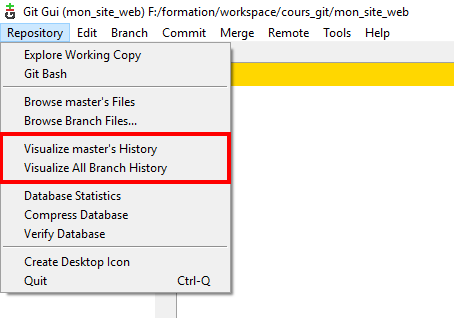
Interface graphique de Gitk
Vue d’ensemble
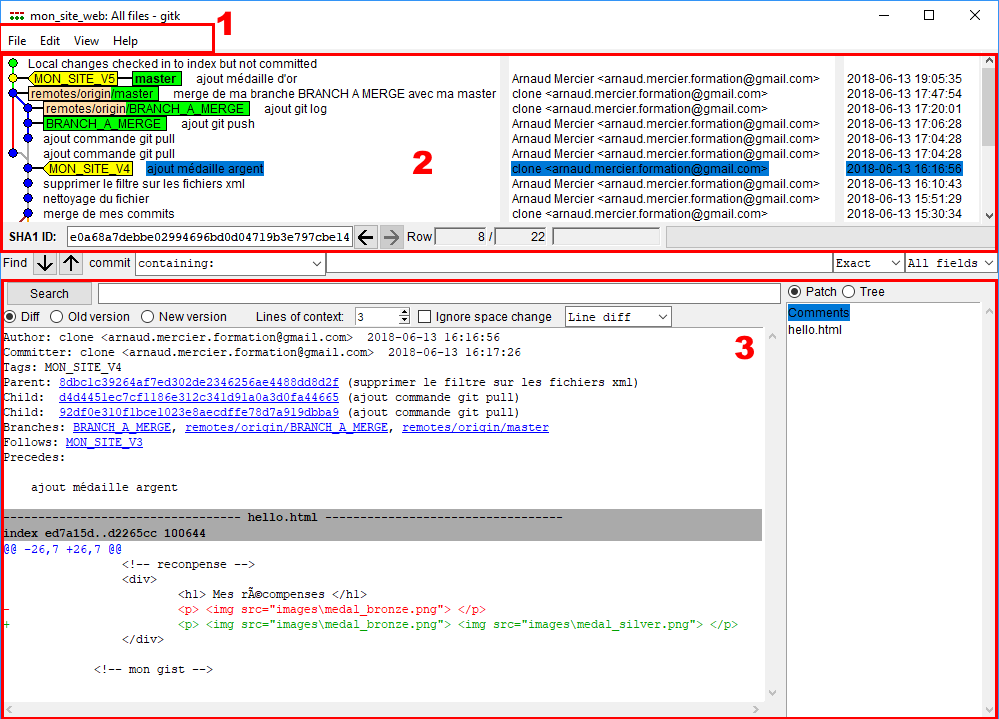
1- Menu
File:
- Mettre à jour l’affichage ou encore recharger le dépôt.
- Vous pouvez également rafraîchir les référence et les afficher. Cela correspond au finale à la liste des tags de branche et de commit et donc à ce que l’on pourrait avoir avec la commande git tag.
- Il y a également une passerelle vers Git gui.
Edit:
Permet uniquement de régler vos préférences d’affichage. Vous pouvez alors customiser l’IHM, changer les couleurs ou encore la police utilisée dans Gitk.
View:
Pour créer des vues personnalisées pour filtrer les informations. La vue par défaut affiche toutes les informations.
Help:
Vous y trouverez des informations sur gitk et le listing des raccourcis clavier utilisables dans cette interface graphique.
2- Arborescence de l’historique
Passons maintenant au coeur de gitk, l’affichage de l’historique de votre dépot.
Vous avez à gauche l’équivalent de la commande git log –graph.
On peut alors voir, sous forme de graphique, l’ensemble des commits présents sur votre dépôt. Chaque ligne correspond alors à un commit. Vous y trouvez le messages de commit, l’auteur, et la date de création du commit.
On peut également voir sur les commits les différentes références (tags, branches distantes ou locales).
Pour finir, en bas, on trouve le sha1 du commit sélectionné.
3- Information sur les commits
En plus des informations que nous avons déjà vue sur nos différents commit, il est possible d’avoir plus de détailles dans cette dernière partie de l’interface graphique de Gitk.
- l’auteur et la date
- Le ou les tags associés
- Le sha1 du parent et enfant si il y en a un
- Les branches ou l’on peut trouver ce commit en local ou sur les remotes.
- Enfin le message de commit
Ensuite vous retrouvez les diffs appliqués à ce commit. Vous pouvez alors changer le type d’affichage:
- Le diff (diff), équivalent à la commande git diff
- l’ancienne version (old version), c’est à dire, avant application du commit
- la nouvelle version (new version), c’est à dire, après application du commit
Vous avez ensuite la possibilité de filtrer l’affichage, et entre autre, d’ignorer les espaces dans l’affichage du diff, ce qui peut être très pratique par moment, comme par exemple quand un fichier a été édité par un logiciel qui n’utilise pas le même nombre d’espaces pour indenter le code.
Enfin à droite, vous pouvez trouver la liste des fichiers impactés par le commit avec l’option “Patch” ou la vue complète du dépôt après commit via l’option “Tree”. Si vous cliquez sur un des fichiers, vous allez alors modifier la zone de gauche et afficher alors uniquement les informations concertants le fichier en question.
4- Menu contextuel
Il y a également des menus contextuels dans chacune des parties de l’ihm de gitk que nous avons vue ensemble. Pour afficher ces menu, il faut faire un clique droit sur les éléments. Par exemple sur l’un des commit dans le graph.
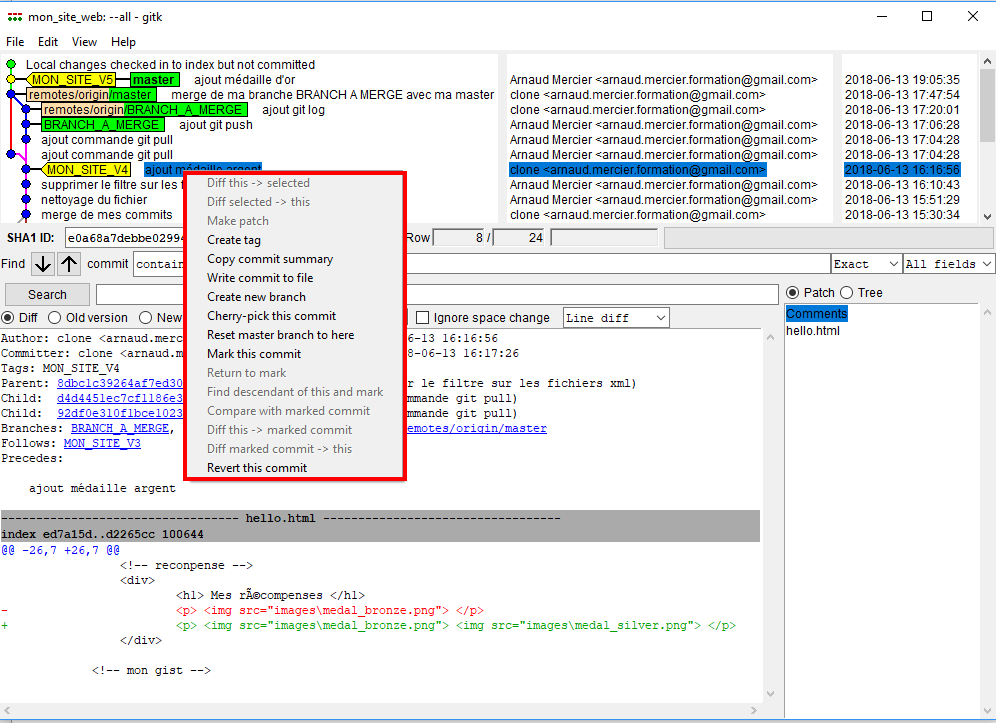
Vous pouvez alors entre autre :
- Créer un tag
- Faire un diff entre deux commits
- Faire un cherry-pick
- Faire un revert d’un commit
- Et bien plus
Nous venons donc de voir ensemble comment utiliser gitk afin d’afficher de manière beaucoup plus visuel l’historique de notre dépôts.
Et maintenant?
Vous souhaitez apprendre à utiliser Git? Je vous conseil soit un bon livre ou encore mieux une bonne formation vidéo.
Voici ma petite sélection:
Pour ceux qui, comme moi, préfèrent une bonne formation vidéo avec plus de pratique que de théorie: Formation Vidéo
Pour les amoureux des livres
Sinon, La documentation officielle.
Recevez gratuitement votre fiche de synthèse sur l’outils Git
Vous trouverez dans ce document un condensé des commandes les plus utilisées avec à chaque fois une petite description de celle-ci.
En bonus, j’ai ajouté à la fin du document un schéma qui résume les différents workflows d’utilisation de ces commandes.
Votre email restera confidentielle, zéro spam.